如何登入 WordPress 網站:簡單指南
已發表: 2024-09-19如果您是 WordPress 新手,一開始登入可能會有點令人困惑。例如:如何存取登入頁面、在哪裡找到您的憑證、如何更改您不記得的密碼?市長在這方面就在你身邊,因為他確切地知道如何登入 WordPress!
在本指南中,我們將介紹與 WordPress 登入畫面相關的所有內容。我將解釋如何找到登入畫面,提供各種相關任務的演練,並在此過程中為您提供大量有用的提示。
WordPress 登入頁面
將 WordPress 登入頁面視為網站控制中心(儀表板)的前門。這是所有操作發生的地方:撰寫部落格文章、建立頁面、更改網站設計、添加外掛程式等等:
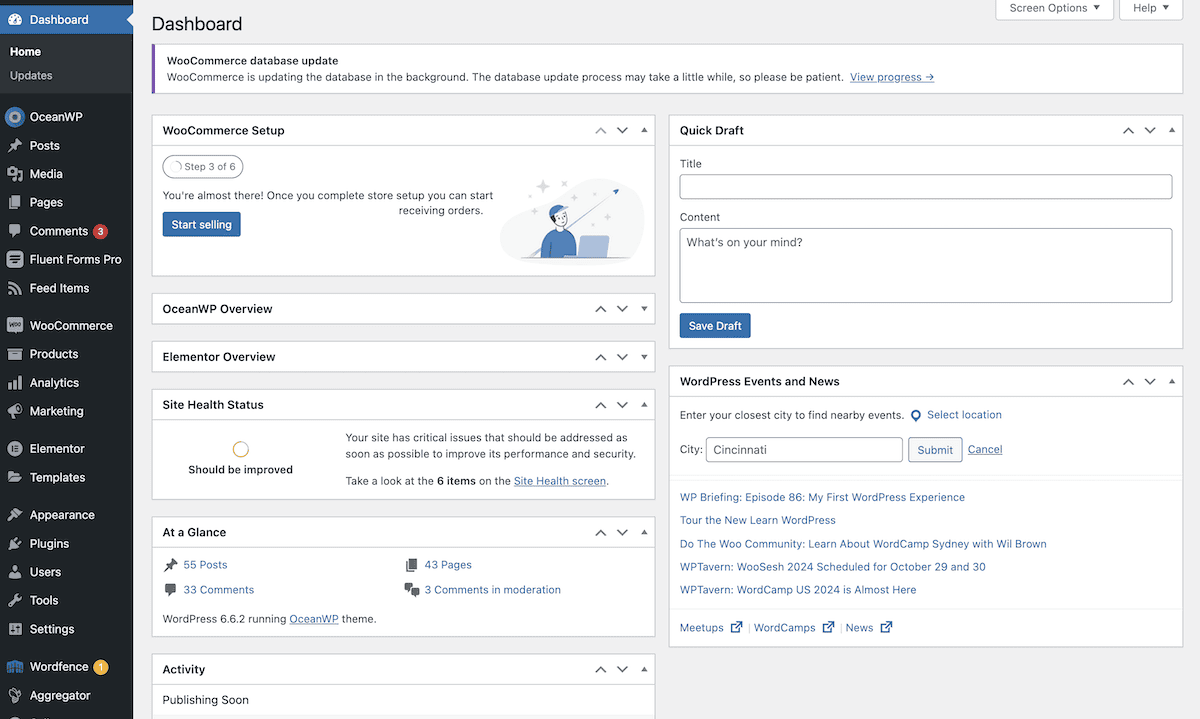
大多數時候,WordPress 網站都有一種非常標準的登入方式:您只需將/wp-login.php或/wp-admin/添加到網站地址的末尾即可。例如,如果您網站的地址(或 URL)是www.mysite.com ,您的登入頁面將為www.mysite.com/wp-admin/ :
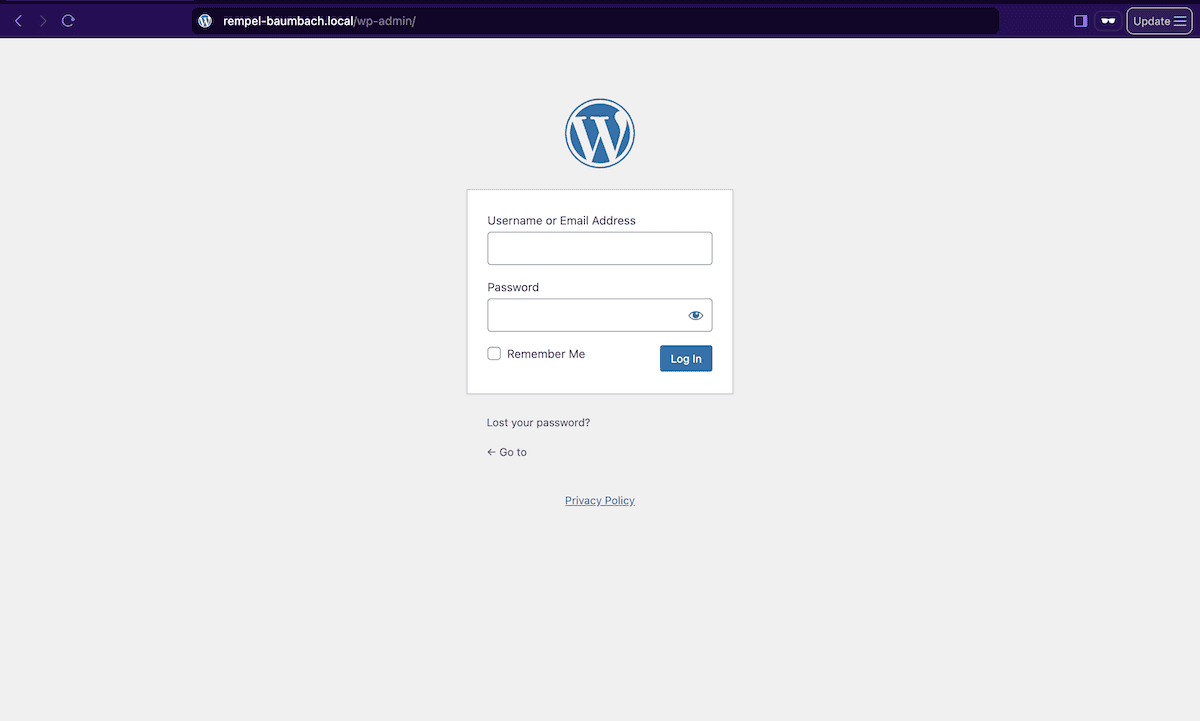
有時,您的登入 URL 可能與此「典型預設」URL 不同。如果你不明白為什麼,這可能會讓你頭疼,所以接下來我們就來看看。
如果找不到 WordPress 登入頁面該怎麼辦
如果您在造訪/wp-admin/或/wp-login.php URL 時收到 404 錯誤,可能有幾個原因。錯誤可能不是你造成的。
- 您的網站可能位於子目錄中(基本上是網站資料夾中的資料夾)。在這種情況下,請嘗試類似/blog/wp-admin/ 的內容。
- 您的網站可以有一個自訂登入 URL (有些人這樣做是為了安全)。如果是這種情況,並且您不確定這是什麼,您可能需要諮詢設定您網站的人員或託管提供者。
對於後者,一些網站所有者認為預設登入 URL 不安全,因為幾乎每個網站都會使用相同的格式。這導致他們創建惡意用戶無法透過典型的網頁抓取找到的自訂 URL。
還有另一種情況,您可能會發現網站使用/wp/目錄,這可能很難在 URL 中發現:
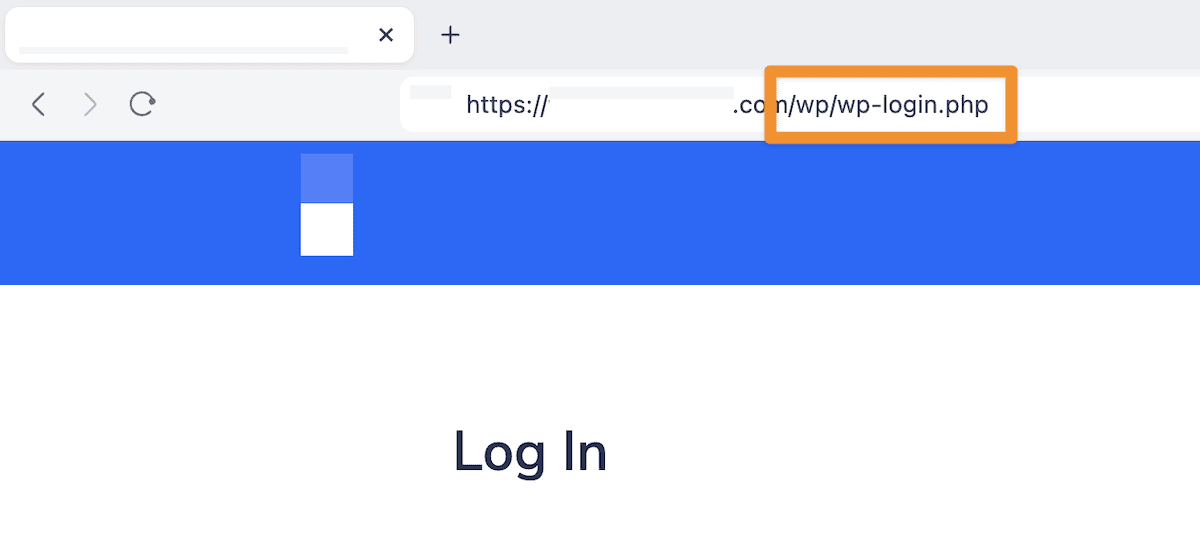
這是一個子目錄,但它特定於使用 Bedrock 開發框架。其細節不需要更多解釋,只需記下它以供將來嘗試登入即可。無論如何,一旦找到正確的 URL,您只需執行幾個步驟即可登入 WordPress。
如何登入您的 WordPress 網站
登入畫面出現在您面前,您終於可以進入您的網站了!幸運的是,這個過程很簡單,只需幾秒鐘。在您喜歡的瀏覽器(例如 Chrome、Firefox 或 Safari)中,開啟標籤並輸入登入頁面位址。
這將帶您進入 WordPress 登入頁面。在大多數情況下,這將具有預設設計,但某些網站具有自訂佈局和配色方案。到達這裡後,您會看到兩個框:
- 使用者名稱或電子郵件地址:這可以是您的網站使用者名稱或電子郵件地址。
- 密碼:這將是您設定的密碼或 WordPress 為新註冊產生的密碼(稍後會詳細介紹)。
與任何其他登入頁面一樣,輸入您的憑證,然後準備登入。
您還應該注意到“記住我”複選框。勾選此選項會告訴您的瀏覽器將您的登入詳細資訊儲存為 cookie,這樣您就不需要每次都輸入它們。如果您使用公共或共享計算機,出於安全原因,我們不建議您這樣做。
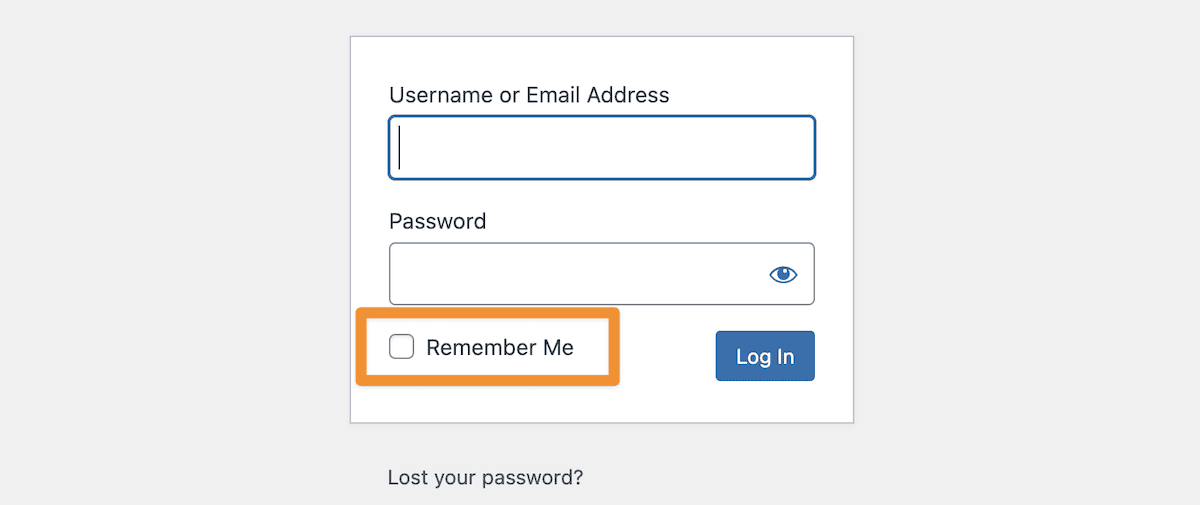
準備好後,點擊“登入”按鈕。如果您的登入憑證正確,您最終會看到 WordPress 儀表板。從這裡,您可以根據需要管理您的網站。
以新使用者登入
當您第一次加入網站時,網站管理員會安排您的存取權限,這意味著您需要完成一次性流程才能登入 WordPress。
這將從您的電子郵件收件匣開始。您應該有一封電子郵件,其中提供您的初始憑證和直接登入連結:
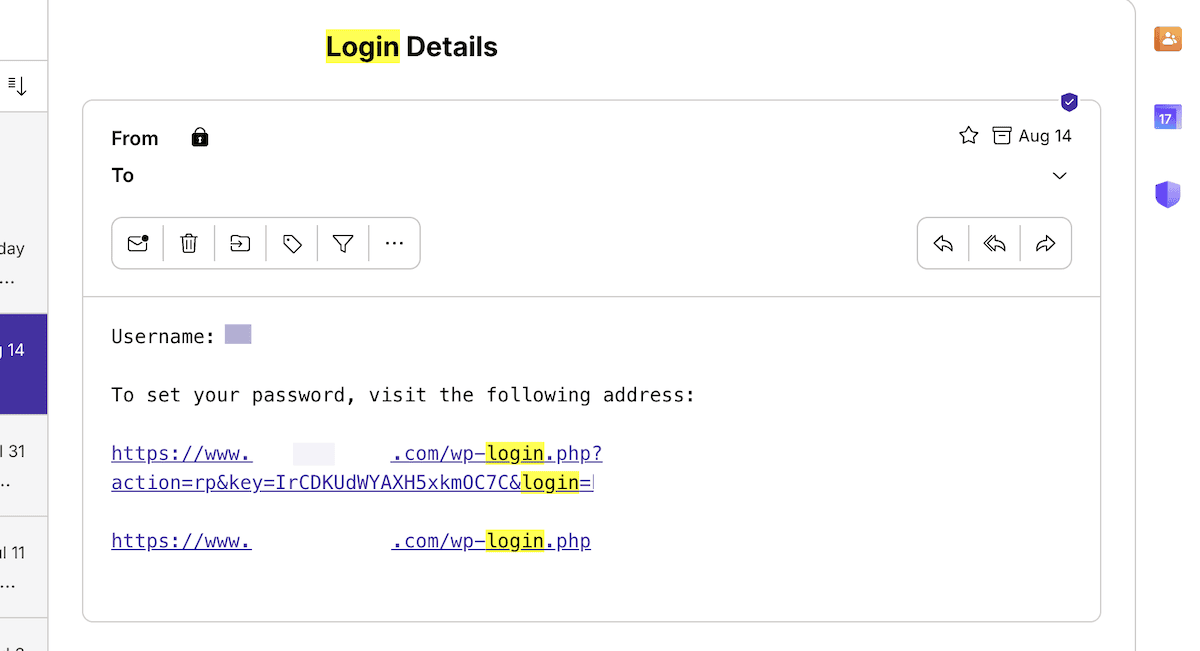
在某些情況下,從此處前往登入頁面會要求您重設產生的密碼,因此您需要執行此操作才能繼續。有時,您會發現您獲得的連結有過期日期。如果您訪問連結的時間過長,您將無法以典型方式註冊。

在這些情況下,您應該將您的情況視為忘記了密碼。

如果忘記密碼怎麼辦
說實話,每個人都會時不時忘記密碼。如果您遇到這種情況,WordPress 可以輕鬆重設您的密碼。在登入畫面上,尋找遺失密碼?鏈接,然後單擊它。
然後,您需要輸入您的電子郵件地址或使用者名稱(以與您的典型登入相關的為準),然後按一下確認。任何一種都可以正常工作,為了清楚起見,我們使用電子郵件地址。然後 WordPress 會向您發送一封電子郵件,其中包含用於重設密碼的連結。
在收件匣中,找到該電子郵件,然後按一下其中的連結。
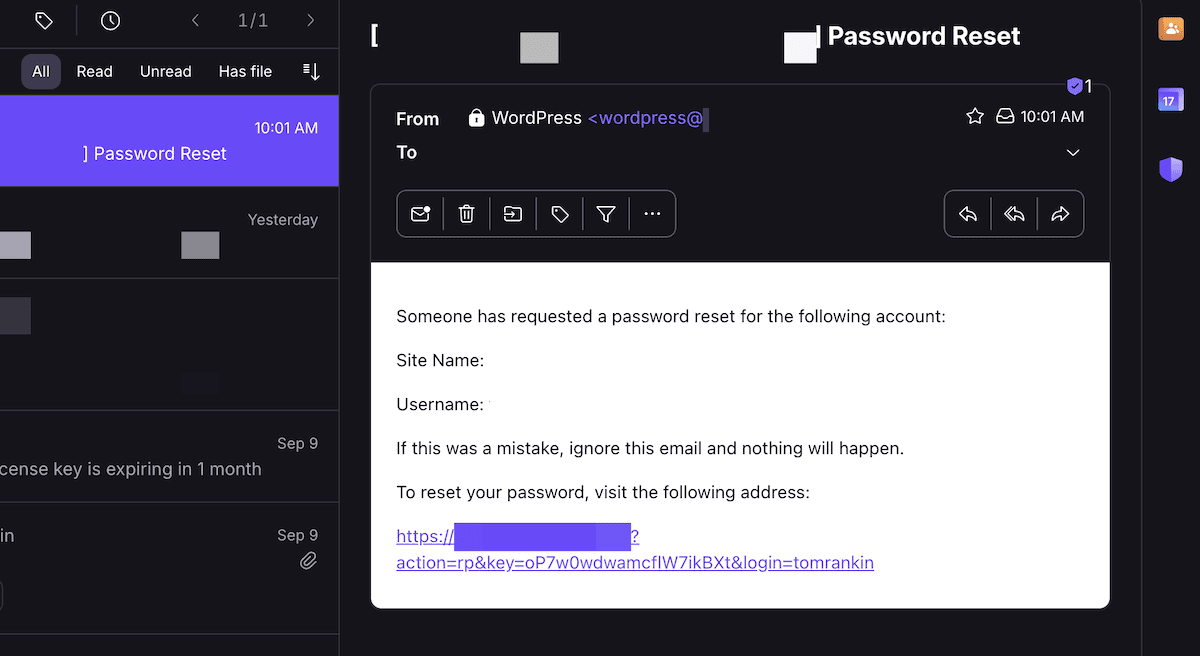
這將帶您進入一個可以選擇新密碼的頁面。這次,請確保您選擇安全但易於記住的內容! Bitwarden 密碼產生器可讓您設定理想的密碼:
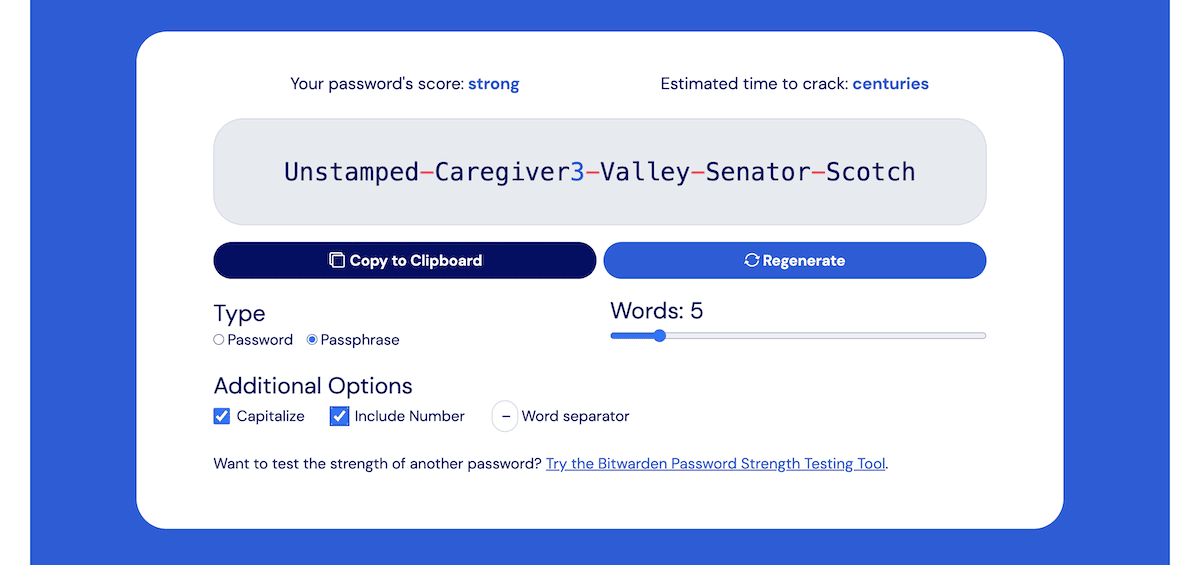
請記住儲存該密碼的副本以供將來使用 - 同樣,Bitwarden 是一個優秀的開源密碼管理器,它將其生成器合併到介面中。無論哪種方式,一旦您確認這個新密碼,您就可以使用它再次登入您的網站。
登入 WordPress 的其他方式
典型的登入頁面是存取 WordPress 儀表板的最受歡迎方式。但是,根據您的網站,還有一些其他方法可以進入。我們提到了「記住我」複選框,但還有更多方法可以考慮。讓我們來看看其中的一些。
透過您的託管提供者登入
您是否知道有時可以直接從網站寄存帳戶登入 WordPress? Bluehost、Hostinger 或 SiteGround 等託管公司通常提供從其儀表板登入 WordPress 的捷徑:
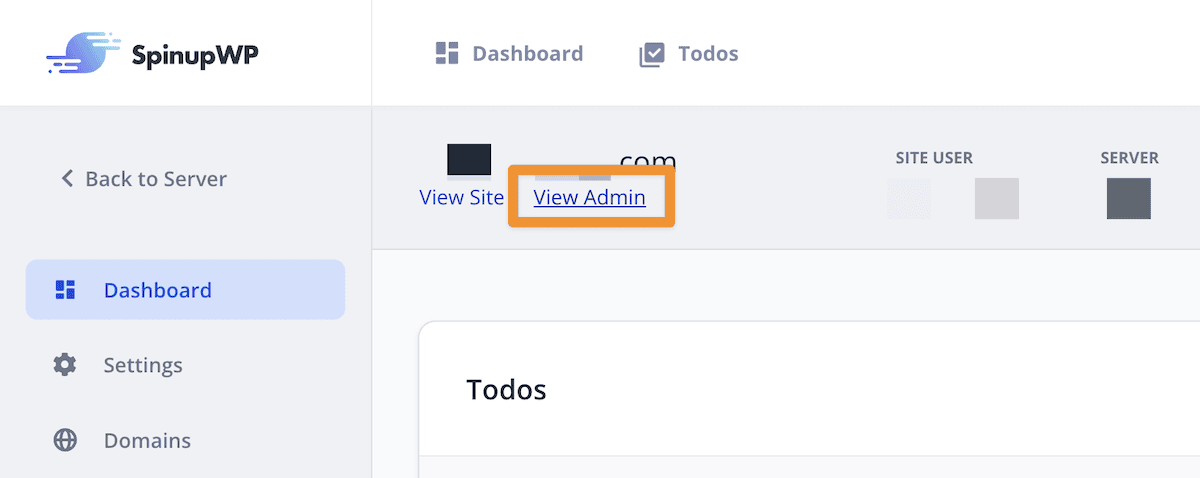
每個主機對此的方法可能略有不同,但步驟具有廣泛的相似性:
- 首先,登入您的託管帳戶。
- 尋找與WordPress或管理您的網站相關的部分。
- 尋找登入 WordPress 的按鈕。
這樣,就無需記住您的登入 URL — 此方法將直接帶您進入儀表板。
管理多個 WordPress 站點
如果您管理多個 WordPress 網站,您可能會使用 Jetpack 或 ManageWP 等工具。這些服務可讓您從一個儀表板登入並控制多個網站。這可以節省您在不同網站之間切換的時間。一個額外的功能是,您通常也可以透過一鍵選項登入 WordPress。
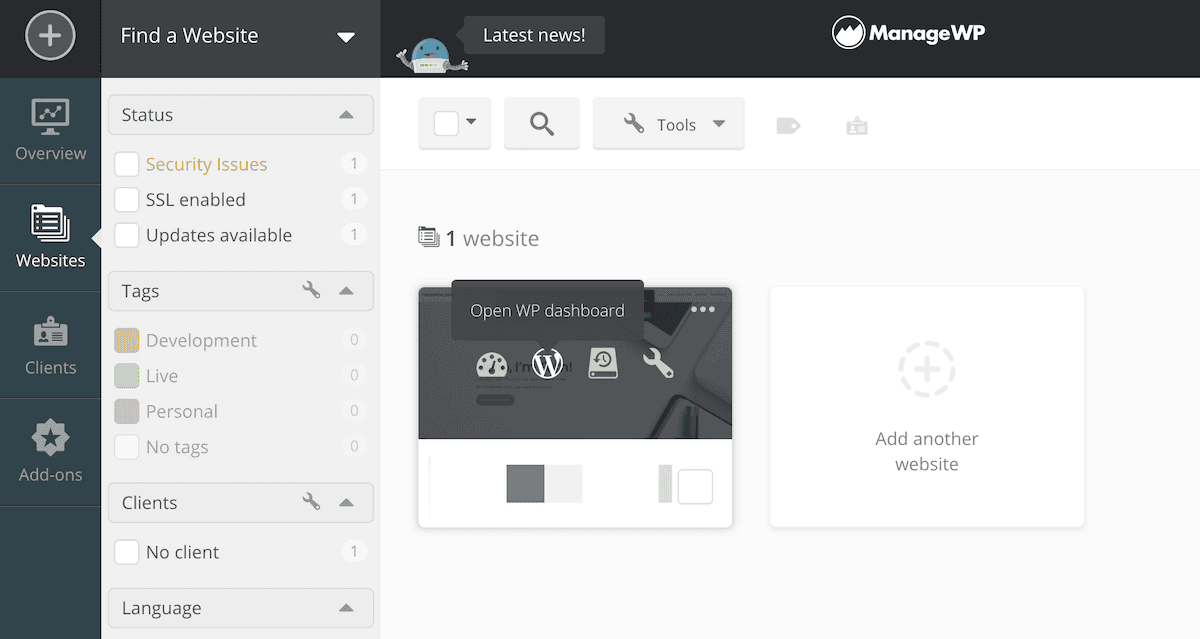
看看這些工具超出了帖子的範圍,但市長為您總結了最好的網站管理工具,以防這引起您的興趣!
如何保證您的 WordPress 登入憑證安全
一旦您可以登錄,就必須談論同樣重要的事情:確保您的網站安全。以下是一些簡單的提示,可確保您的 WordPress 登入憑證免受惡意使用者的攻擊。
- 啟用雙重認證 (2FA)。這增加了額外的安全層。使用 2FA,即使有人破解了您的密碼,他們仍然需要將代碼發送到您的手機才能登入。
- 限制登入嘗試。這些插件可以阻止任何人多次嘗試猜測您的密碼。例如,「限制登入嘗試重新載入」會在多次登入嘗試失敗後暫時將您鎖定。這使得使用暴力策略入侵您的網站變得更加困難。
- 定期更新。 WordPress 更新通常包含重要的安全性修復。透過更新您的網站、主題和插件,您可以降低安全問題的風險。您也可以在一些部落格中監控 WordPress 中潛在的安全問題。 Wordfence 和 Patchstack 的部落格是掌握最新動態的必備讀物。
最後,一開始就使用強密碼是無可取代的。 先前關於創建安全密碼的行業建議建議使用字母、數字和符號的混合。然而,現代密碼安全優先考慮長度。簡而言之,長密碼需要更長的時間來破解。當然,您應該避免使用易於猜測的密碼,例如“123456”或“password”。
結論
登入 WordPress 網站比看起來更容易。根據本指南中的提示,您應該可以輕鬆進入 WordPress 儀表板。
當然,您也需要確保您的密碼盡可能安全。幸運的是,您只需付出很少的努力就可以使您的憑證難以破解。此外,您還可以協助確保您的網站安全
您對如何登入 WordPress 及其相關任務有任何疑問嗎?我們很樂意在下面的評論部分聽到它!
